PotPlayer设置上下左右翻转视频画面的方法
时间:2023-09-25 10:51:51作者:极光下载站人气:837
PotPlayer应该是大家都不太陌生的一款播放器软件,在该播放器中可以通过进行设置相应的参数来调节播放的内容,比如当你需要将视频进行上下或者左右翻转播放,那么就可以在视频的功能下进行选择上下翻转和左右翻转进行设置,那么添加进来的视频就会是上下或者左右进行翻转的,虽然一般我们在播放视频的时候不会轻易的设置翻转效果,那么在一些情况下会使用到这些功能,那么就可以和小编一起来看看如何使用PotPlayer进行上下左右翻转视频的具体操作方法,如果你需要的情况下可以看看方法教程,希望对大家有所帮助。

方法步骤
1.首先我们打开PotPlayer页面,在页面的左上角的位置点击PotPlayer图标,在打开的子选项中选择【视频】选项。
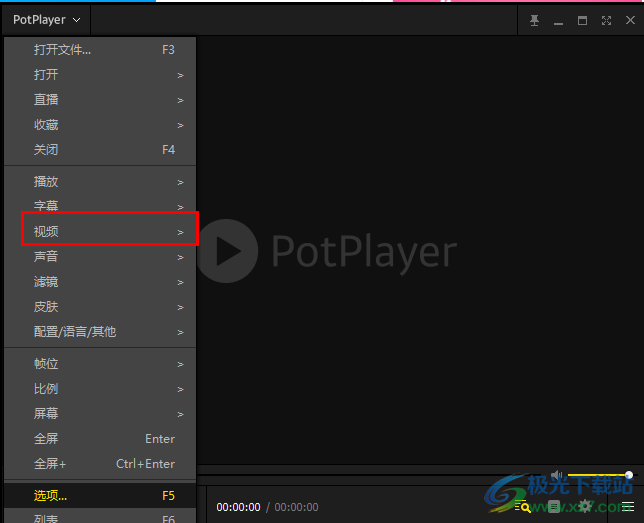
2.随后在视频的子选项中依次点击打开【图像处理】-【上下翻转】。
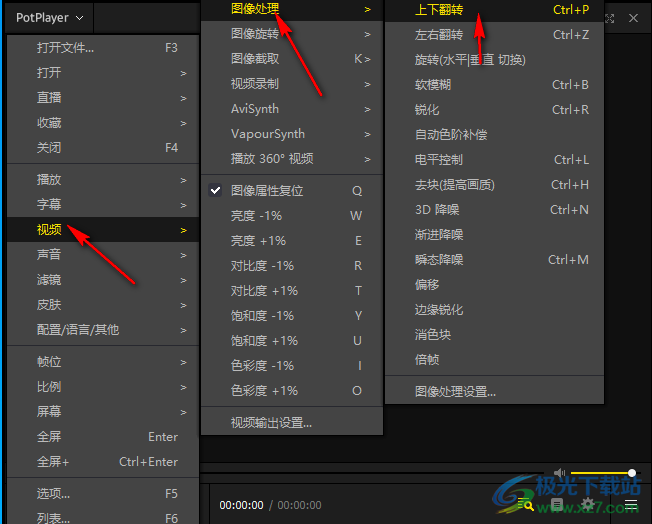
3.之后,我们将页面进行右键点击,在打开的菜单选项中将【打开文件】选项进行点击,将本地中的视频添加进来。
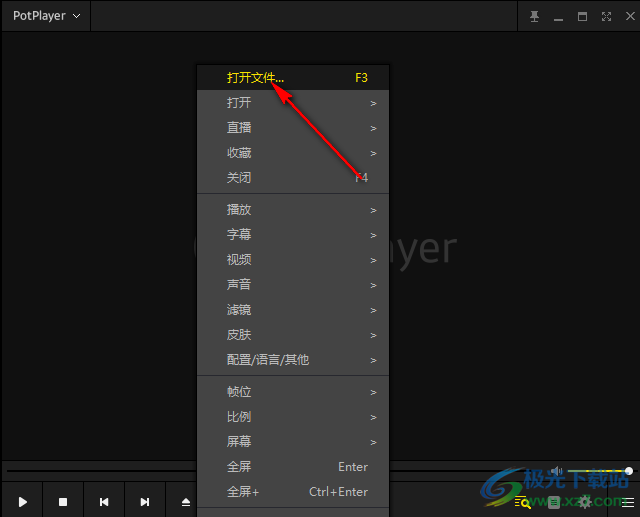
4.这时你可以看到页面上的播放画面已经进行上下翻转的效果呈现了,如图所示。

5.此外,如果你想要将视频画面进行左右翻转,那么同样在图像处理的子选项中选择【左右翻转】选项,那么在上下翻转的基础上就会再次进行左右翻转效果。
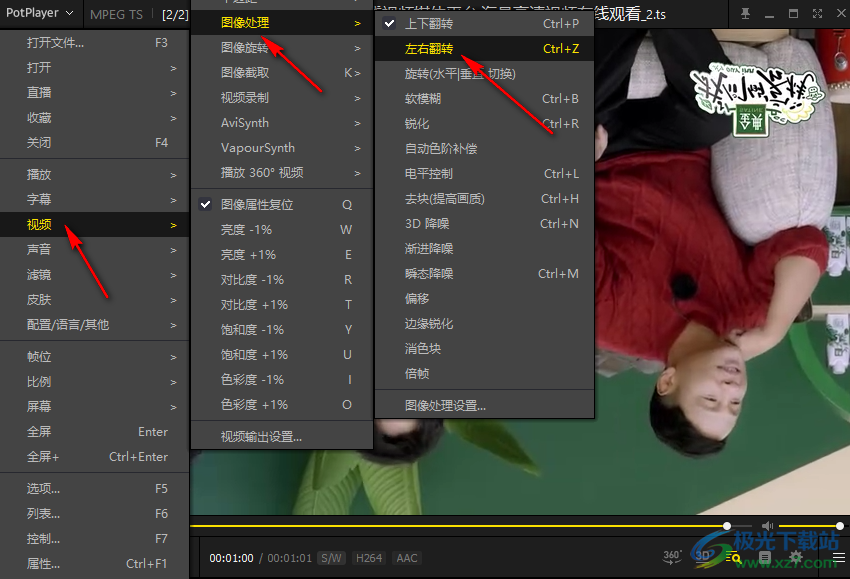
以上就是关于如何使用PotPlayer设置上下、左右翻转的具体操作方法,大家在使用PotPlayer进行播放视频的时候,想要将其中播放的视频画面进行上下左右翻转设置,那么就可以通过以上分享的方法教程进行操作一下即可,感兴趣的话可以试试。

大小:37.2 MB版本:1.7.22259.0环境:WinAll
- 进入下载
相关推荐
相关下载
热门阅览
- 1百度网盘分享密码暴力破解方法,怎么破解百度网盘加密链接
- 2keyshot6破解安装步骤-keyshot6破解安装教程
- 3apktool手机版使用教程-apktool使用方法
- 4mac版steam怎么设置中文 steam mac版设置中文教程
- 5抖音推荐怎么设置页面?抖音推荐界面重新设置教程
- 6电脑怎么开启VT 如何开启VT的详细教程!
- 7掌上英雄联盟怎么注销账号?掌上英雄联盟怎么退出登录
- 8rar文件怎么打开?如何打开rar格式文件
- 9掌上wegame怎么查别人战绩?掌上wegame怎么看别人英雄联盟战绩
- 10qq邮箱格式怎么写?qq邮箱格式是什么样的以及注册英文邮箱的方法
- 11怎么安装会声会影x7?会声会影x7安装教程
- 12Word文档中轻松实现两行对齐?word文档两行文字怎么对齐?
网友评论